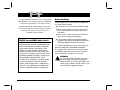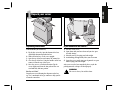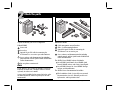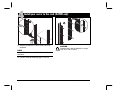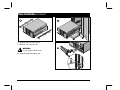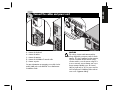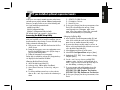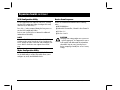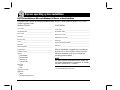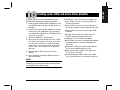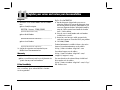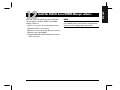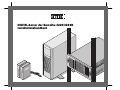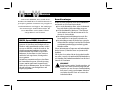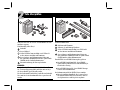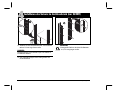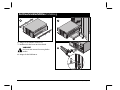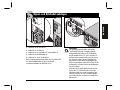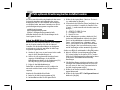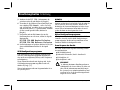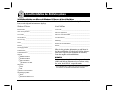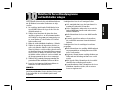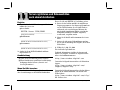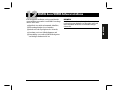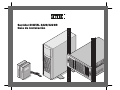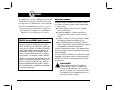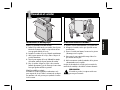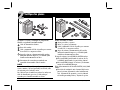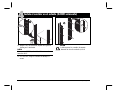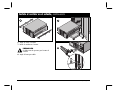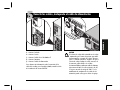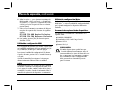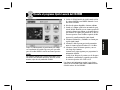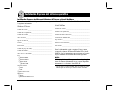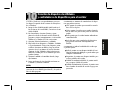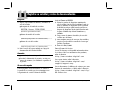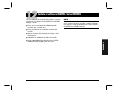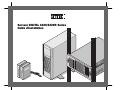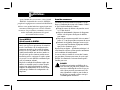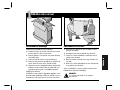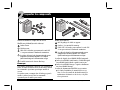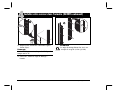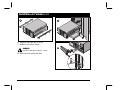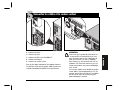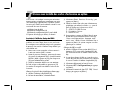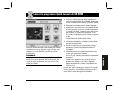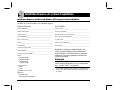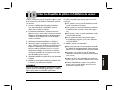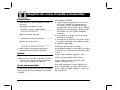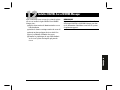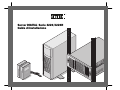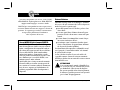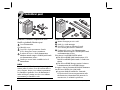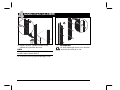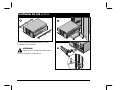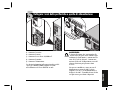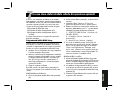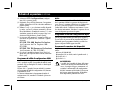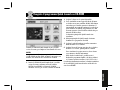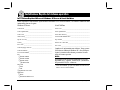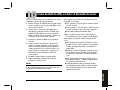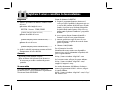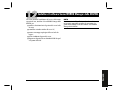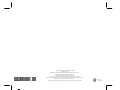Digital Equipment 3220 Series Guida d'installazione
- Categoria
- Server
- Tipo
- Guida d'installazione
Questo manuale è adatto anche per

DIGITAL
™
Server 3220/3220R Series
Installation Guide
Installationshandbuch
Guía de instalación
Guide d’installation
Guida di installazione
™
La pagina si sta caricando...
La pagina si sta caricando...
La pagina si sta caricando...
La pagina si sta caricando...
La pagina si sta caricando...
La pagina si sta caricando...
La pagina si sta caricando...
La pagina si sta caricando...
La pagina si sta caricando...
La pagina si sta caricando...
La pagina si sta caricando...
La pagina si sta caricando...
La pagina si sta caricando...
La pagina si sta caricando...
La pagina si sta caricando...
La pagina si sta caricando...
La pagina si sta caricando...
La pagina si sta caricando...
La pagina si sta caricando...
La pagina si sta caricando...
La pagina si sta caricando...
La pagina si sta caricando...
La pagina si sta caricando...
La pagina si sta caricando...
La pagina si sta caricando...
La pagina si sta caricando...
La pagina si sta caricando...
La pagina si sta caricando...
La pagina si sta caricando...
La pagina si sta caricando...
La pagina si sta caricando...
La pagina si sta caricando...
La pagina si sta caricando...
La pagina si sta caricando...
La pagina si sta caricando...
La pagina si sta caricando...
La pagina si sta caricando...
La pagina si sta caricando...
La pagina si sta caricando...
La pagina si sta caricando...
La pagina si sta caricando...
La pagina si sta caricando...
La pagina si sta caricando...
La pagina si sta caricando...
La pagina si sta caricando...
La pagina si sta caricando...
La pagina si sta caricando...
La pagina si sta caricando...
La pagina si sta caricando...
La pagina si sta caricando...
La pagina si sta caricando...
La pagina si sta caricando...
La pagina si sta caricando...
La pagina si sta caricando...
La pagina si sta caricando...
La pagina si sta caricando...
La pagina si sta caricando...
La pagina si sta caricando...
La pagina si sta caricando...
La pagina si sta caricando...
La pagina si sta caricando...
La pagina si sta caricando...
La pagina si sta caricando...
La pagina si sta caricando...
La pagina si sta caricando...
La pagina si sta caricando...
La pagina si sta caricando...
La pagina si sta caricando...
La pagina si sta caricando...
La pagina si sta caricando...
La pagina si sta caricando...

Server DIGITAL
™
Serie 3220/3220R
Guida di installazione
™

Server DIGITAL Serie 3220/3220R2
razie
...
per avere acquistato un server 3220/3220R
della DIGITAL. La famiglia server della DIGITAL
rappresental’impegno continuo della
DIGITAL per una qualità senza compromessi,
sostenuto daun’assistenza e supporto clienti da
primato. Le seguenti procedure vi aiuteranno
a impostare facilmente l’hardware
ed il software del server
.
Prima di iniziare
Individuare un luogo adatto all’assemblaggio e all’utilizzo
del server e del rack. Assicurarsi che il rack sia disposto in
modo che rispetti le seguenti regole.
■ non abbia quantità eccessive di calore, polvere e luce
solare diretta
■ vi sia uno spazio libero di almeno 80 cm nella parte
posteriore del rack e di un metro e mezzo nella parte
frontale
■ vi siano almeno 18 centimetri liberi su tutti i lati per
una corretta circolazione dell’aria
■ sia conforme a tutte le normative elettriche vigenti
relative all’installazione di apparecchiature informati-
che da parte di elettricisti qualificati
Per informazioni sulla temperatura e sull’umidità, consul-
tare il paragrafo “Caratteristiche tecniche” nel manuale
di riferimento del sistema.
Se non si desidera installare il server nel rack da soli,
è possibile contattare il centro di assistenza autorizzato
DIGITAL per chiedere che un tecnico del servizio assistenza
clienti installi il server.
ATTENZIONE
Usare estrema cautela quando si disimballa il ser-
ver. A causa del suo peso, occorrono due persone
per disimballarlo. L’inosservanza di adoperare
due persone potrebbe violare alcuni regolamenti
di sicurezza e potrebbe provocare ferite personali
gravi o danni all’equipaggiamento.
G
ServerWORKS Quick Launch DIGITAL
ServerWORKS Quick Launch della DIGITAL per-
mette di conseguire una facilità senza pari nell’instal-
lazione e configurazione dei componenti hardware e
del software del sistema operativo di rete sulla linea
di server della DIGITAL. Quick Launch combina
un’interfaccia intuitiva e caratteristiche versatili e
veloci per produrre un’installazione coerente e accu-
rata, ottimizzata per i server della DIGITAL, estre-
mamente potenti e molto acclamati.
Quick Launch, oltre a fornire un metodo automatiz-
zato ma flessibile per installare sistemi operativi di
rete, contiene un esauriente archivio di documentaz-
ione sul server, supporto per l’individuazione dei
problemi, programmi di utilità di configurazione e
diagnostici.

Guida di installazione
3
ITALIANO
Disimballare il server
Istruzioni per il disimballaggio
Modello su piedistallo (illustrato sopra)
1. Appoggiare la scatola su un lato. Aprire il fondo della
scatola e piegare il lembo inferiore sotto la scatola stessa.
2. Riposizionare il server verticalmente lasciandolo nella
scatola.
3. Aprire il lato superiore della scatola e rimuovere il kit
specifico per il paese di utilizzo.
4. Chiudere il lato superiore della scatola. Afferrandola
per le maniglie, rimuovere la scatola dal server.
5. Spostare il server sul luogo di installazione prescelto.
Inclinare leggermente il server e girare i quattro piedi-
ni di supporto verso l'esterno fino a quando scattano
in sede.
Modello su rack
Unpack your server following the diagrams on the box
top. Use a mechanical aid or get someone to help you lift
it from the carton base.
Se occorre sollevare il server…
Disimballare il server seguendo le illustrazioni sulla scatola.
Usare un attrezzo meccanico o l’assistenza di un’altra per-
sona per estrarlo dallo scatolone.
1. Stare in piedi vicino al server con le gambe divaricate
per maggiore stabilità.
2. Abbassarsi, piegando le ginocchia e mantenendo la
schiena diritta.
3. Afferrare saldamente il server, sollevarsi facendo leva
sulle gambe e mantenendo la schiena diritta.
4. Evitare movimenti di rotazione con la parte superiore
del corpo. Spostare i piedi per girarsi.
5. Abbassarsi con cautela usando i muscoli delle gambe
per accovacciarsi, mantenendo la schiena diritta.
Dopo avere disimballato il server, riciclare il materiale di
imballaggio o smaltirlo nel modo più adatto.
ATTENZIONE
Il server è pesante. Per sollevarlo, farsi aiutare da
una seconda persona.
1

Server DIGITAL Serie 3220/3220R4
Controllare i pezzi
Disimballare e identificare i componenti del server.
Modello su piedistallo (illustrato sopra)
Cavo di alimentazione
Chiavi del server
Cavo SCSI a 68 pin per connettere il canale
SCSI 2 ad una porta esterna e terminatore
Il software del server e i kit di documentazione
includono manuali stampati e CD-ROM Quick Launch
con documentazione in linea
Utensile per estrarre l’unità sostituibile in fase di
funzionamento
NOTA
Per entrambi i modelli, rack, monitor, kit specifico per la
nazione, inclusa la tastiera, il cavo di estensione della ta-
stiera e il mouse, devono essere ordinati separatamente.
Per il modello su piedistallo, il cavo di alimentazione è
incluso nel kit per la nazione, ma deve essere ordinato
separatamente per il modello su rack.
Modello su rack
Braccio di sostegno per cavi e staffe
Guide (2) e viti di montaggio
Cavo SCSI a 68 pin per connettere il canale
SCSI 2 ad una porta esterna e terminatore
Il software del server e i kit di documentazione
includono manuali stampati e CD-ROM Quick Launch
con documentazione in linea
Il kit software ServerWORKS DIGITAL include:
■ Il kit di ServerWORKS Quick Launch contiene il CD-
ROM di ServerWORKS Quick Launch e la
Guida intro-
duttiva
.
■ Il kit di ServerWORKS Manager contiene il software e
la documentazione di ServerWORKS Manager.
Di seguito è elencato il contenuto del kit della documentaz-
ione del Server DIGITAL Serie 3220/3220R.
■ la presente
Guida all’installazione,
il
manuale
di riferimento del sistema
, una
panoramica sulla
documentazione,
informazioni sulla
garanzia e la
manutenzione
, la
scheda di registrazione
.
2

Guida di installazione
5
ITALIANO
Installare tutte le opzioni interne
Installare eventuali dispositivi opzionali. Per installare di-
spositivi opzionali interni, seguire la procedura descritta.
AVVERTENZA
Prima di toccare qualsiasi scheda con circuiti o
componenti elettronici, indossare un cinturino da
polso antistatico, correttamente messo a terra al
telaio del server, oppure toccare la struttura me-
tallica per scaricare l’eventuale elettricità statica
accumulata.
Modello su piedistallo (illustrato sopra)
1. Sbloccare lo sportello e il pannello anteriore.
2. Aprire il pannello anteriore e allentare le due viti a
testa zigrinata del pannello laterale.
3. Rimuovere il pannello laterale.
4. Installare le opzioni.
Modello su rack
1. Rimuovere il pannello frontale.
2. Rimuovere la vite, quindi il pannello superiore.
3. Installare le opzioni.
Per informazioni dettagliate, consultare la
Guida di
riferimento del sistema.
Per istruzioni specifiche
sull’installazione, consultare la documentazione in
dotazione con il kit del dispositivo opzionale.
3

Server DIGITAL Serie 3220/3220R6
Installare il rack (solo 3220R)
1. Segnare l’area dove si desidera installare il rack,
lasciando uno spazio libero di 128 cm.
NOTA
Nel caso del modello su rack, ogni guida da 14U è marcata
con delle tacche a distanza di una U.
2. Se necessario, fissare gli angoli di montaggio al rack.
AVVERTENZA
Gli angoli di montaggio devono essere stretti fino
ad un valore di torsione di 4,2 N-m.
4

Guida di installazione
7
ITALIANO
Installazione del rack continua
3. Assemblare la parte frontale delle staffe di montaggio
del pannello scorrevole (vista frontale).
4. Assemblare la parte posteriore delle staffe di montag-
gio del pannello scorrevole.
5. Fissare le staffe di montaggio del pannello scorrevole al
rack.
NOTA
Nel caso del modello del server DIGITAL su rack, il pannel-
lo scorrevole del telaio deve essere posizionato 50,8 mm
dietro la guida frontale, per lasciare spazio sufficiente per
la porta.

Server DIGITAL Serie 3220/3220R8
Installazione del rack continua
6. Fissare le guide del pannello scorrevole al server.
7. Installare il server nel rack.
ATTENZIONE
sollevare il server con l’aiuto di un’altra persona.
8. Fissare il braccio di sostegno dei cavi.
8

Guida di installazione
9
ITALIANO
Collegare i cavi delle periferiche e quello di alimentazione
1. Connettere la tastiera.
2. Connettere il mouse.
3. Connettere il cavo di rete 10/100Base-T.
4. Connettere il monitor.
5. Connettere l’alimentazione.
Per ulteriori informazioni sulla connessione dei cavi del
server per il modello 3200R, consultare la Guida
all’installazione del Server DIGITAL su rack.
AVVERTENZA
Il selettore di tensione deve corrispondere alla
tensione di rete del paese in cui si utilizza l’appa-
recchiatura. In Nord America, è comune una ten-
sione di 115 volt. In altri paesi, è comune una
tensione di 230 volt. Un’impostazione errata del
selettore di tensione può provocare danni
al server.
Non provare a modificare o usare un cavo di
alimentazione ca esterno da 100 V (solo in
Giappone) o da 115 V per un’alimentazione ca
di ingresso da 240 V. La modifica di uno dei due
cavi può causare gravi danni ai dispositivi.
5

Server DIGITAL Serie 3220/3220R10
Accendere il monitor e poi il server
1. Accendere il monitor.
2. Accendere il server.
3. Regolare il contrasto e la luminosità del monitor per
ottenere la migliore visualizzazione.
NOTA
Per una descrizione dei messaggi del BIOS e della proce-
dura POST (Power-On-Self-Test), consultare il manuale di
riferimento del sistema.
6

Guida di installazione
11
ITALIANO
In caso siano state installate schede di espansione opzionali
Il server è stato configurato in fabbrica per un normale
funzionamento e non richiede, quindi, nessuna configuraz-
ione addizionale. In caso, però, siano state installate schede di
espansione opzionali, potrebbe essere necessario dover
eseguire uno dei programmi di utilità elencati di seguito.
■ Programma di utilità BIOS Setup.
■ Programma di utilità di configurazione SCSI.
■ Programma di utilità di configurazione Mylex™
per RAID.
Il seguente elenco descrive la sequenza di scansione dei
dispositivi predefinita.
Programma di utilità BIOS Setup
Utilizzare questo programma in caso di problemi con il
disco rigido o se è necessario riconfigurare un controller
su scheda o le impostazioni di avvio. Seguire la procedura
descritta per avviare il programma di utilità BIOS Setup.
1. Accendere il server ed attendere che venga completata
la verifica automatica all’accensione.
2. Annotare eventuali errori di configurazione visualizzati
durante l’esecuzione della procedura di avvio. Quando
la schermata informativa DIGITAL è visualizzata, pre-
mere [F2] o [F3] per accedere, rispettivamente, al
menu Setup (configurazione) o System Management
(gestione del sistema).
3. Seguire le istruzioni su schermo.
È possibile accedere alla guida in linea premendo [F1].
I tasti per la navigazione sono visualizzati in fondo a tutti
i menu.
Modifica della priorità di avvio
1. Avviare il programma di utilità BIOS Setup, premendo
[F2].
2. In cima al menu Main (principale), selezionare Boot
(avvio).
3. Selezionare “Boot Device Priority”
(priorità del dispositivo di avvio) e premere [Invio].
4. Utilizzare i tasti freccia su e freccia giù per selezionare un
dispositivo, quindi utilizzare i tasti + e - per incrementare
o diminuire la posizione del dispositivo selezionato.
1. ATAPI CD-ROM Drive (lettore di
CD-ROM ATAPI)
2. Diskette Drive (unità a
dischetti)
3. Hard Drive (disco rigido)
5. Per salvare le modifiche premere il tasto [Esc]. Dal
menu nella parte superiore dello schermo, selezionare
Exit (esci). Il seguente messaggio sarà visualizzato
“Save configuration changes and
exit now”; selezionare Yes e premere [Invio] per
salvare la configurazione e uscire dal programma. Il si-
stema sarà riavviato e le modifiche salvate.
Modifica di IRQ in conflitto
1. Avviare il programma di utilità del BIOS per la gestione
del sistema, premendo [F3] e selezionare <PCI> per con-
trollare le assegnazioni degli IRQ ai dispositivi PCI. Assicu-
rarsi che non vi siano conflitti tra gli IRQ impostati.
2. Per modificare le impostazioni di un IRQ o per riserva-
re un IRQ per una scheda di espansione ISA, riavviare
il server ed avviare il programma di utilità BIOS Setup,
premendo [F2].
3. Selezionare il menu Advanced (avanzato) nella par-
te superiore della schermata.
7

Server DIGITAL Serie 3220/3220R12
Schede di espansione continua
4. Selezionare PCI Configuration (configura-
zione PCI) e premere [Invio].
5. Evidenziare la riga PCI IRQ contenente l’assegnazione
dell’IRQ al dispositivo PCI che si desidera modificare e
premere [Invio].
6. Utilizzare i tasti
+
e - per selezionare un IRQ disponibi-
le, auto select (selezione automatica) o disa-
bled (disabilitato). Il simbolo di asterisco (*) viene
visualizzato accanto ad un IRQ assegnato. Dopo aver
selezionato l’IRQ desiderato, premere [Invio].
7. Per riservare della memoria e un numero di IRQ per
una scheda di espansione ISA, selezionare i seguenti
due menu.
PCI/PNP ISA UMB Region Exclusion
(esclusione della regione UMB
PCI/PNP)
PCI/PNP ISA IRQ Resource Exclusions
(esclusione di IRQ PCI/PNP)
8. Per salvare le modifiche premere il tasto [Esc]. Dal
menu nella parte superiore dello schermo, selezionare
Exit (esci).
Programma di utilità di configurazione SCSI.
Se sul server è stato aggiunto un dispositivo opzionale
SCSI, è possibile eseguire il programma di utilità di confi-
gurazione SCSI per configurare le schede o i dischi rigidi
appena installati.
Premere Ctrl + C quando il sistema richiede l’esecuzione
del programma di utilità di configurazione SCSI, durante
la procedura di avvio.
Per ulteriori informazioni sul programma di utilità di
configurazione SCSI, consultare la Guida di riferimento
del sistema.
NOTA
Nel caso siano state installate delle schede SCSI, assicurarsi
che la partizione MS-DOS sia presente sul dispositivo di
avvio. In caso la partizione MS-DOS non sia sul dispositivo
di avvio, è necessario spegnere il server, modificare
l’ordine delle schede e configurare nuovamente il server.
Per ulteriori informazioni,, consultare la sequenza di scan-
sione dei dispositivi presentata di seguito.
Programma di utilità di configurazione Mylex
Questo programma di utilità per RAID viene eseguito se
il server rileva la presenza di un controller RAID Mylex
™
.
Utilizzando questo programma di utilità è possibile con-
figurare i dispositivi RAID appena installati.
Sequenza di scansione dei dispositivi
I dispositivi sono individuati ed inizializzati nel seguente
ordine:
■ lettore di CD-ROM IDE,
■ controller SCSI su scheda, canale 1 quindi canale 2,
■ slot PCI da 1–6
■ slot ISA 1 e 2.
AVVERTENZA
è possibile che la modifica di alcune delle impo-
stazioni causi un incorretto funzionamento del
server. Si consiglia di leggere attentamente ed
assimilare le informazioni sulla configurazione
del BIOS contenute nella Guida di riferimento
del sistema, prima di procedere alla modifica
delle impostazioni predefinite del server.

Guida di installazione
13
ITALIANO
Eseguire il programma Quick Launch su CD-ROM
Utilizzare il CD-ROM di Quick Launch da cui è possibile
avviare il sistema, per completare l’installazione del server.
NOTA
I requisiti minimi richiesti per eseguire Quick Launch sono
16 MB di RAM, un disco rigido, un mouse, una tastiera, un
monitor, una scheda di rete e un lettore di CD-ROM.
1. Inserire il CD-ROM di Quick Launch da cui è possibile
avviare il sistema, contenuto nel kit del software
DIGITAL ServerWORKS, nel lettore di CD-ROM.
Accendere il server, per avviare il sistema da CD-ROM.
2. Scegliere la lingua tra le opzioni disponibili.
3. Verrà visualizzato un messaggio che chiede all’utente
se desidera creare una partizione MS-DOS delle dimen-
sioni adatte per il sistema operativo in dotazione. Il
sistema chiede in seguito di confermare la scelta. Si no-
ti che Windows NT richiede una partizione di 35 MB.
Il sistema operativo Novell NetWare richiede una par-
tizione di 30 MB su disco.
La schermata principale di Quick Launch viene
visualizzata.
4. Dal menu principale di Quick Launch, selezionare
Installazioni e programmi di utilità.
5. Scegliere la scheda Rapida per installare automatica-
mente Windows NT o NetWare.
6. Scegliere l’icona del sistema operativo che si desidera
installare e la versione, quindi premere Continua.
Viene visualizzata la pagina successiva, dove devono
essere immesse ulteriori informazioni.
Dalla scheda Crea dischetti è possibile creare i
dischetti dei programmi di utilità e dei driver richiesti
se il sistema operativo installato è SCO UNIX o OS/2.
Per ulteriori informazioni consultare la Guida introduttiva
di ServerWORKS Quick Launch inclusa nel kit del soft-
ware ServerWORKS.
8

Server DIGITAL Serie 3220/3220R14
Installazione Rapida del sistema operativo
Installazione Rapida di Microsoft Windows NT Server & Novell NetWare
Prima di procedere all’installazione rapida di Microsoft Windows NT o di Novell NetWare, sarà richiesta l’immissione delle
informazioni elencate di seguito.
Windows NT Server
Nome utente _________________________________________
Nome organizzazione ___________________________________
Nome server _________________________________________
Chiave CD NT_________________________________________
Tipo di server NT______________________________________
Licenza______________________________________________
Fuso orario __________________________________________
Nome del gruppo di lavoro ______________________________
Nome del dominio* ____________________________________
Password del dominio __________________________________
Rete
❏
Installare NWLink
❏
Installare NetBEUI
❏
Installare TCP/IP
❏
Installare SNMP
File System
❍
NTFS
❍
FAT
❏
Applicazione Service Packs
Applicazioni
❏
Oracle
❏
Internet Information Server
Novell NetWare
Nome server _________________________________________
Nome organizzazione ___________________________________
Nome albero directory __________________________________
Password dell’amministratore ____________________________
Tipo di frame_________________________________________
Numero rete esterna IPX ________________________________
Fuso orario __________________________________________
Completare le informazioni come richiesto. Tenere pronto
il kit software di Microsoft Windows NT o Novell Netware.
Seguire le istruzioni sullo schermo per iniziare l’installa-
zione del sistema operativo.
NOTA
Il protocollo SNMP ed Internet Information Server sono
disponibili solo se l’opzione “Install TCP/IP” (installazione
del protocollo TCP/IP) è selezionata.
* Per un cluster DIGITAL, per ogni server utilizzare un nome di server
diverso e lo stesso nome di dominio.
9

Guida di installazione
15
ITALIANO
Creare dischetti di utility e di driver di dispositivi del server
Per creare i dischetti necessari da stazioni di lavoro basate
su Windows, attenersi alle seguenti istruzioni.
1. Inserire nel lettore di CD-ROM il disco di Quick Launch
da cui è possibile avviare il sistema, disponibile nel kit
software di ServerWorks.
2. Dal menu Avvio, selezionare Esegui qlaunch.exe
dalla directory principale del disco a CD-ROM. Il pro-
gramma di Quick Launch verrà avviato automatica-
mente se il sistema operativo installato è Windows 95
o Windows NT 4.0 o una versione superiore.
3. Selezionare il pulsante Installazioni e programmi
di utilità.
4. Scegliere la scheda Crea dischetti o quella Utility.
Utility è la selezione predefinita. Se si sceglie Crea
dischetti, selezionare prima un modello, quindi un
sistema operativo di rete e la relativa versione. Sele-
zionare Avanti. Se si sceglie Utility, selezionare un
modello di server per visualizzare le utility del
server specifico.
5. Selezionare la utility o il driver e premere Avanti.
6. Inserire un dischetto formattato ad alta densità
nell’unità A e scegliere Avanti.
NOTA
Per ulteriori informazioni, consultare la guida introduttiva
di ServerWORKS Quick Launch e la guida in linea nel
programma ServerWORKS Quick Launch.
Qui di seguito sono elencati i driver di dispositivo di cui
si potrebbe avere bisogno:
■ SCSI—permette al server di operare usando il control-
ler SCSI su scheda.
■ Video—permette al server di operare usando il control-
ler video su scheda o altre schede video supportate.
■ RAID—abilita l’utilizzo del controller RAID.
■ Rete—scegliere tra diversi driver di dispositivi per
schede di interfaccia di rete supportate dalla DIGITAL.
Qui di seguito sono elencate le utility auto-partenti del
server.
■ RAID—permette la creazione di un dischetto, da cui è
possibile avviare il sistema, contenente il programma
di utilità di configurazione RAID, per configurare il
gruppo RAID.
■ Diagnostics (software diagnostico)—permette la creazi-
one di dischetti, da cui è possibile avviare il sistema,
da utilizzare per individuare eventuali problemi del
server.
■ BIOS Upgrade Utility (programma di utilità per l’ag-
giornamento del BIOS) permette l’aggiornamento
e il ripristino del BIOS del server.
■ System Identification Utility (programma di utilità
per l’identificazione del sistema)—permette di aggior-
nare il nome del modello del server quando viene
aggiunto un processore.
10

Server DIGITAL Serie 3220/3220R16
Registrare il server e consultare la documentazione
Registrare
1. Annotare qui il numero di modello e il numero seriale
del server.
■ Descrizione della famiglia di server:
DIGITAL Server 3200/3200R
________________________________________
(posizionato nella parte anteriore del server)
■ Numero di modello del server:
________________________________________
(posizionato nella parte posteriore o laterale del server)
■ Numero di serie del server:
________________________________________
(posizionato nella parte posteriore o laterale del server)
2. Spedire la scheda di registrazione contenuta nel kit di
documentazione del server DIGITAL.
Garanzia
■ 3-anni di garanzia hardware sul posto.
■ Fare riferimento alle Informazioni di Garanzia e
di Assistenza per termini e condizioni di garanzia
particolari.
Se serve aiuto
Se si hanno domande sull’hardware, il software o la
garanzia del server, si prega di contattare l’organizzazione
di Assistenza Clienti della DIGITAL.
Prima di chiamare la DIGITAL
1. Eseguire il programma diagnostico fornito con il
server per isolare il problema. La diagnostica può esse-
re avviata dalla partizione di MS-DOS creata da Quick
Launch o si possono creare i dischetti di diagnostica
da Quick Launch usando l’opzione Utility che si rag-
giunge tramite il pulsante Installazioni e programmi
di utilità.
2. Avere a portata di mano il numero di modello e
il numero seriale del server prima di chiamare.
3. Annotare qualsiasi messaggio di errore ed essere
pronti a descrivere la sequenza di eventi che hanno
portato al problema.
4. Chiamare 1-800-354-9000.
Per informazioni tecniche
Informazioni di carattere tecnico sono disponibili su
Internet 24 ore su 24. Pr informazioni sui prodotti, colle-
garsi al seguente indirizzo:
http://www.windows.digital.com
Per l’assistenza tecnica, collegarsi al seguente indirizzo:
http://www.windows.digital.com/
support/support.asp
Per accedere direttamente alla biblioteca di software e
ottenere gli aggiornamenti al BIOS e ai driver, collegarsi
al seguente indirizzo:
http://www.windows.digital.com/~ftp/
00-index.stm
11

Guida di installazione
17
ITALIANO
Installare il software ServerWORKS Manager della DIGITAL
Una volta effettuata l’installazione del server e del sistema
operativo di rete, installare il ServerWORKS Manager della
DIGITAL per:
■ accedere ad un’interfaccia di gestione del server facile
da usare;
■ controllare statistiche critiche del server PC;
■ ottenere una mappa topologica della rete facile da
leggere;
■ gestire condizioni di guasto del server;
■ supportare dispositivi di rete distribuiti SNMP da qual-
siasi punto della LAN.
NOTA
Per informazioni sull’installazione ed un elenco dei siste-
mi operativi compatibili, consultare la panoramica e la
guida all’installazione nel kit del software ServerWORKS
Manager della DIGITAL.
12
La pagina si sta caricando...
La pagina si sta caricando...
La pagina si sta caricando...
-
 1
1
-
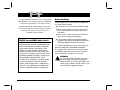 2
2
-
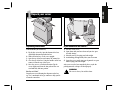 3
3
-
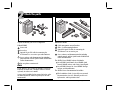 4
4
-
 5
5
-
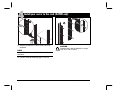 6
6
-
 7
7
-
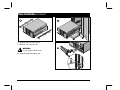 8
8
-
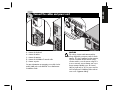 9
9
-
 10
10
-
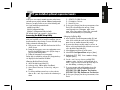 11
11
-
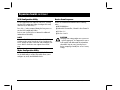 12
12
-
 13
13
-
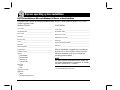 14
14
-
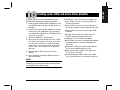 15
15
-
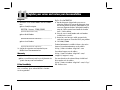 16
16
-
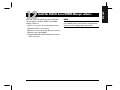 17
17
-
 18
18
-
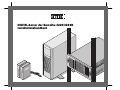 19
19
-
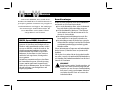 20
20
-
 21
21
-
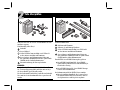 22
22
-
 23
23
-
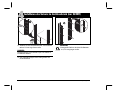 24
24
-
 25
25
-
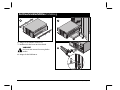 26
26
-
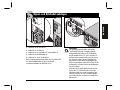 27
27
-
 28
28
-
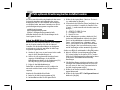 29
29
-
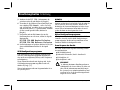 30
30
-
 31
31
-
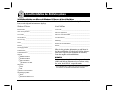 32
32
-
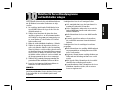 33
33
-
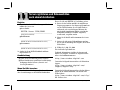 34
34
-
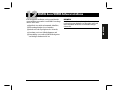 35
35
-
 36
36
-
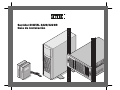 37
37
-
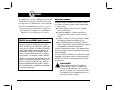 38
38
-
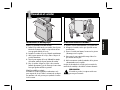 39
39
-
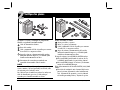 40
40
-
 41
41
-
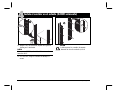 42
42
-
 43
43
-
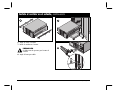 44
44
-
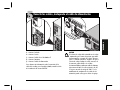 45
45
-
 46
46
-
 47
47
-
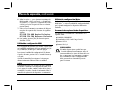 48
48
-
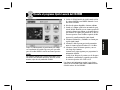 49
49
-
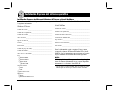 50
50
-
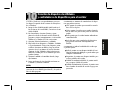 51
51
-
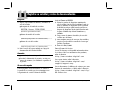 52
52
-
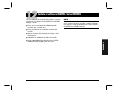 53
53
-
 54
54
-
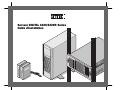 55
55
-
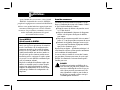 56
56
-
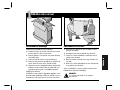 57
57
-
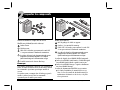 58
58
-
 59
59
-
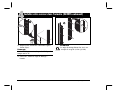 60
60
-
 61
61
-
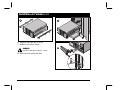 62
62
-
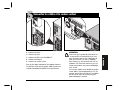 63
63
-
 64
64
-
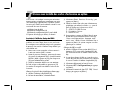 65
65
-
 66
66
-
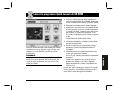 67
67
-
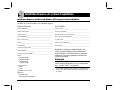 68
68
-
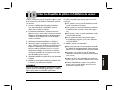 69
69
-
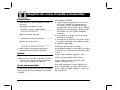 70
70
-
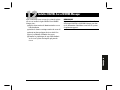 71
71
-
 72
72
-
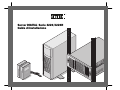 73
73
-
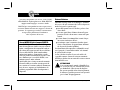 74
74
-
 75
75
-
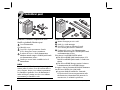 76
76
-
 77
77
-
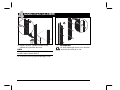 78
78
-
 79
79
-
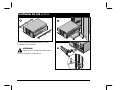 80
80
-
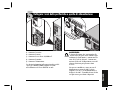 81
81
-
 82
82
-
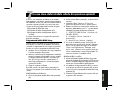 83
83
-
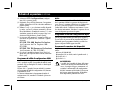 84
84
-
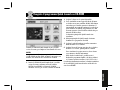 85
85
-
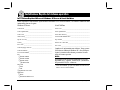 86
86
-
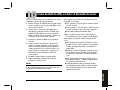 87
87
-
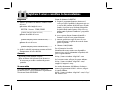 88
88
-
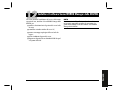 89
89
-
 90
90
-
 91
91
-
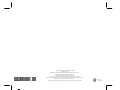 92
92
Digital Equipment 3220 Series Guida d'installazione
- Categoria
- Server
- Tipo
- Guida d'installazione
- Questo manuale è adatto anche per
in altre lingue
Altri documenti
-
Tyan S3891 Manuale utente
-
Tyan Thunder h2000M (S3992-E) Manuale utente
-
Tyan TIGER K8SSA Manuale utente
-
Tyan S3950 Manuale utente
-
Tyan TOMCAT K8SH Manuale utente
-
Lindy 32870 Manuale utente
-
Adaptec AAA-131U2 Manuale utente
-
Lindy 32870 Manuale utente
-
IBM 8480 - Eserver xSeries 205 Maintenance And Troubleshooting Manual
-
Multi-Tech Systems ISI3334/8 Manuale utente